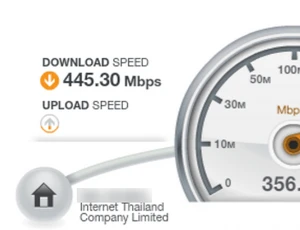
วิธีการ วัดความเร็วเน็ต หรือ Speedtest เป็นสิ่งที่คนทั่วไปซึ่งใช้งานอินเทอร์เน็ตมักจะทำกันอยู่เป็นประจำ เพื่อตรวจสอบว่าความเร็วที่เราใช้อยู่ในขณะนี้วิ่งอยู่ที่เท่าไหร่ สูงหรือต่ำกว่าที่ตกลงกันไว้ก่อนเริ่มการใช้งานหรือไม่
Speedtest คือ การวัดค่าความเร็วในการเชื่อมต่ออินเทอร์เน็ต โดยจะวัดออกมาเป็นค่าความเร็วในการ ดาวน์โหลด, อัพโหลด และค่า Ping ที่จะใช้หลักการของความเร็วในการรับ - ส่งไฟล์เป็นหลัก วิธีการอ่านค่าผลของการทำ Speet Test สามารทำได้โดย
- ดาวน์โหลด, อัพโหลด คือ ค่าที่แสดงถึงความเร็วในการรับ - ส่งไฟล์ มีหน่วยเป็น Mbps (Mega bit per sec) ค่ายิ่งมากยิ่งดี เพราะแสดงให้เห็นว่าในหนึ่งวินาที เราสามารถรับ - ส่งไฟล์ที่มีขนาดมากๆ ได้นั่นเอง
- ค่า Ping คือ ค่าเวลาที่ใช้ในการส่งข้อมูลจากเครื่องของเราไปยัง Server รวมถึงเวลาที่ตอบกลับ หากมีค่าน้อยจะยิ่งดี เพราะแสดงให้เห็นว่า Server ส่งข้อมูลกลับมาหาเราได้เร็ว ใช้เวลาน้อยมากในการติดต่อสื่อสารกันแต่ละครั้ง มีหน่วยเป็น ms (milli-second)
คราวนี้ก็มาถึงเวลาวัดความเร็วของอินเทอร์เน็ตที่เราใช้กันบ้าง ซึ่งเว็บไซต์ที่เรานำมาฝากกันจะเป็นการวัดความเร็วของอินเทอร์ประเภท ADSL หรือ Broadband Internet ของค่ายต่างๆ อาทิ TOT, True หรือ 3BB มีมาให้เลือกกัน 7 เว็บไซต์ เลือกใช้งานกันตามความชอบได้เลย
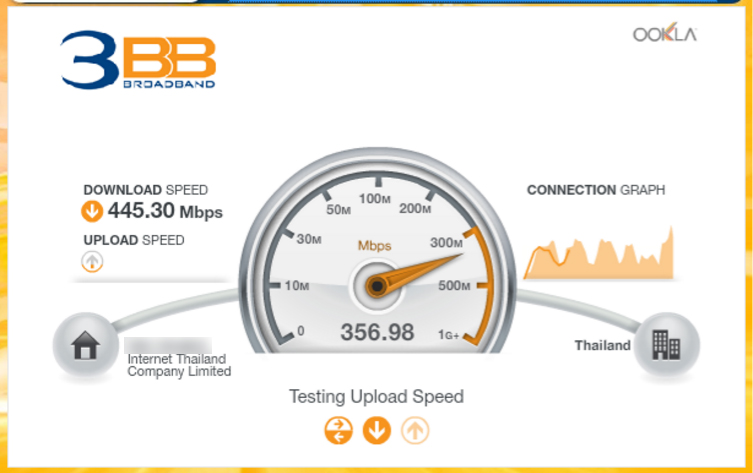
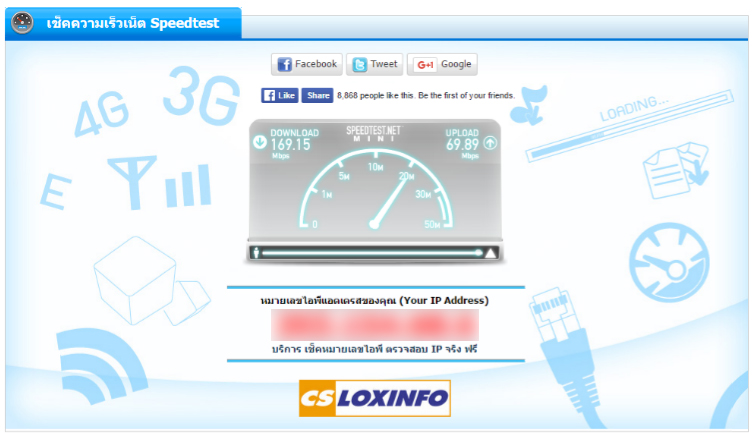
วัดความเร็วเน็ตเว็บไซต์ที่ 2 เป็นเครื่องมือตรวจสอบความเร็วอินเทอร์เน็ตของ Thaiware.com เว็บไซต์ที่รวมข่าวสารในแวดวง IT และศูนย์รวมโปรแกรมให้ดาวน์โหลดอย่างหลากหลาย มีให้เลือกตามความต้องการของผู้ใช้งาน : https://speedtest.thaiware.com

วัดความเร็วเน็ตเว็บไซต์ที่ 3 เป็นเครื่องมือตรวจสอบความเร็วอินเทอร์เน็ตของ ADSL Thailand ถือได้ว่าเป็นเว็บไซต์ยอมนิยมที่ผู้ใช้งานส่วนใหญ่มักจะเข้ามาที่เว็บไซต์นี้ เริ่มต้นโดยกด Start Test : https://speedtest.adslthailand.com
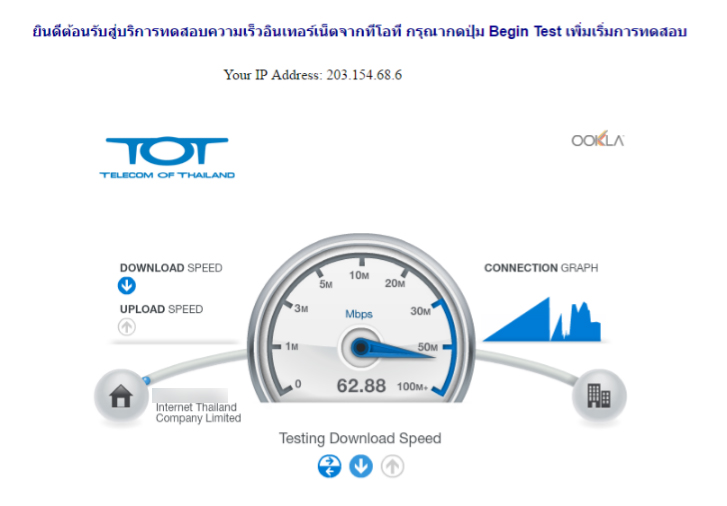
วัดความเร็วเน็ตเว็บไซต์ที่ 4 เป็นเครื่องมือตรวจสอบความเร็วอินเทอร์ของ TOT Hispeed Internet ไม่ได้จำกัดเฉพาะผู้ที่ใช้งาน TOT เท่านั้น แต่ค่ายไหนๆ ก็สามารถเข้ามาใช้งานได้ : https://speedtest1.totbb.net
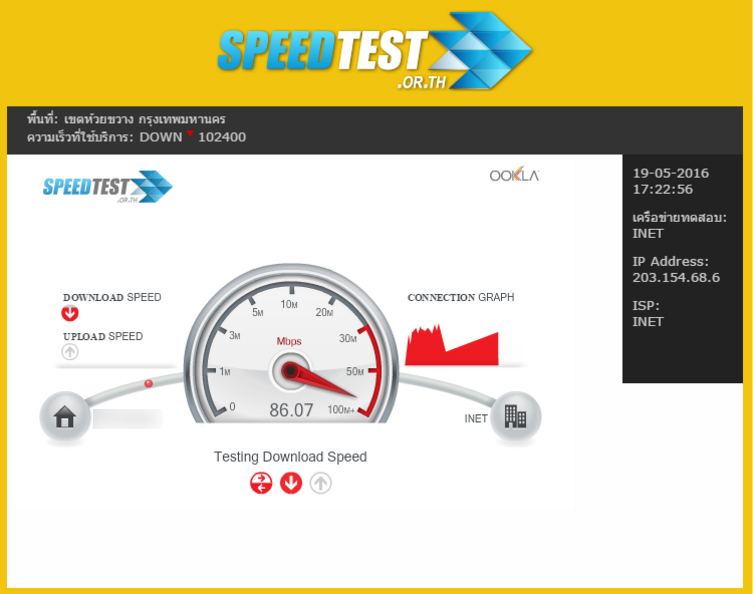
วัดความเร็วเน็ตเว็บไซต์ที่ 5 เป็นเครื่องมือตรวจสอบความเร็วอินเทอร์เน็ตของ สถาบันคุ้มครองผู้บริโภคในกิจการโทรคมนาคม ร่วมมือกับ สมาคมผู้ดูแลเว็บไทย (Thai Webmaster) ร่วมกันจัดทำโครงการสำรวจและทดสอบคุณภาพความเร็วอินเทอร์เน็ต (SpeedTest) ขึ้น เพื่อศึกษาข้อมูลการให้บริการอินเทอร์เน็ตของผู้ประกอบการ เริ่มต้นใช้งาน โดยกรอกรายละเอียดลงไปที่ช่องทางด้านซ้าย หากว่าใครไม่อยากสมัครสมาชิก : https://www.speedtest.or.th
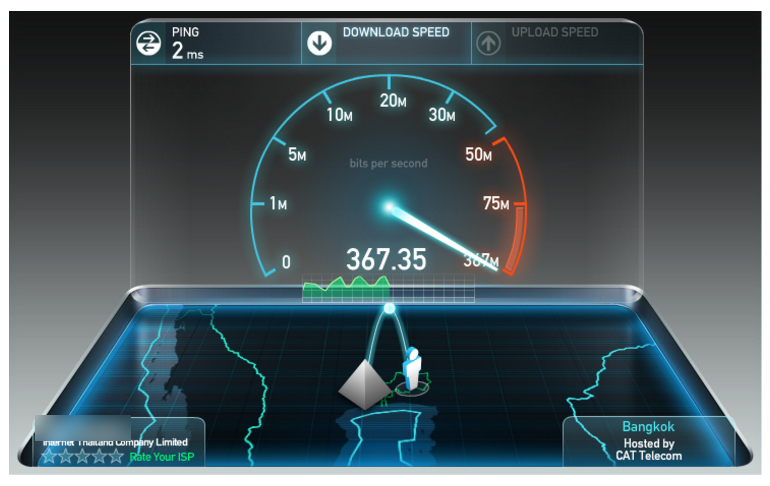
วัดความเร็วเน็ตเว็บไซต์ที่ 6 เป็นเครื่องมือตรวจสอบความเร็วอินเทอร์เน็ตของ The Global Standard in Internet Metrics เป็นอีกหนึ่งเว็บไซต์ที่ได้รับความนิยมเข้ามาใช้งาน เพียงกดปุ่ม Begin Test : https://www.speedtest.net
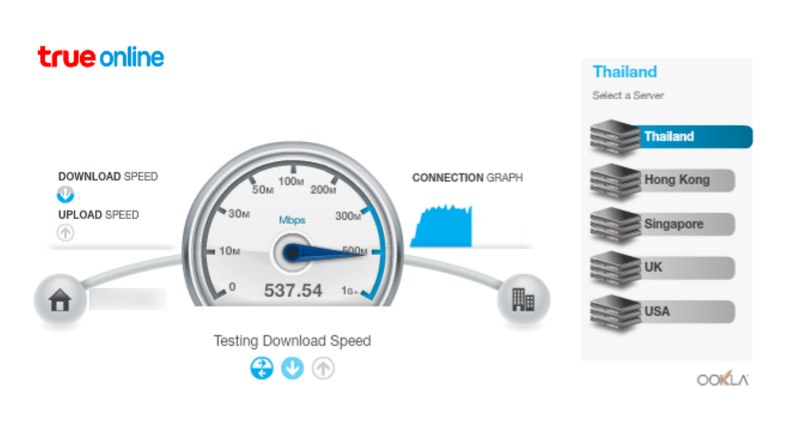
วัดความเร็วเน็ตเว็บไซต์ที่ 7 เป็นเครื่องมือตรวจสอบความเร็วอินเทอร์เน็ตจาก True Internet เช่นเดียวกันว่าไม่ได้จำกัดแค่ True แต่ค่ายไหนๆ ก็สามารถเข้ามาใช้งานได้ : https://speedtest.trueinternet.co.th
ปัจจัยที่ส่งผลต่อความเร็วในการใช้งานวัดความเร็วเน็ต
- ประสิทธิภาพของเครื่องคอมพิวเตอร์ (CPU, RAM,OS และ Disk I/O)
- เครื่องคอมพิวเตอร์ทำงานหนักแค่ไหน
- ชนิดของบราว์เซอร์ที่ใช้ (Firefox, IE, Safari, Google Chrome)
- ลักษณะการเชื่อมต่อของคอมพิวเตอร์ (modem, ADSL, Wifi, LAN)
- Speed Test เช็คความเร็วเน็ตเป็นบริการตรวจวัดความเร็วอินเตอร์เน็ตของเรากับ Website ที่ให้ทดสอบว่ามี ความสามารถรับส่งข้อมูล
- (Download / Upload) เป็นอย่างไร แล้วนำมาเปรียบเทียบกับบริการอินเตอร์เน็ตที่เราใช้อยู่ ณ ขณะนั้นโดยจะมีค่าที่กล่าวถึงคือ
ค่า Download คือ ค่าความเร็วในการ รับข้อมูล จากเว็บไซต์ที่ทดสอบ มายังที่เครื่องเรา (ค่ายิ่งมากยิ่งดี)
ค่า Upload คือ ค่าความเร็วในการ ส่งข้อมูล จากเครื่องของเรา ไปยังเว็บไซต์ที่ทดสอบ (ค่ายิ่งมากยิ่งดี)
ค่า Ping เป็นค่าแสดงความเร็วในการตอบสนอง ระหว่างเครื่องของเรากับเว็บไซต์ที่ทดสอบ (ค่ายิ่งน้อยยิ่งดี)
- ผลลัพธ์ที่ได้จะเป็นเส้นทางที่ Load Balance เป็นตัวเลือกให้ จึงอาจไม่ใช่เส้นทางที่ต้องการตรวจสอบก็ได้
- ถ้าต้องการต้องการตรวจสอบ Internet ของแต่ละเส้น ให้ต่อเครื่องทดสอบก่อน Load Balance ตรวจสอบ Internet ที่ละเส้นจะได้ผลลัพธ์ของแต่ละเส้นอย่างถูกต้อง
ข้อควรปฏิบัติในการวัดความเร็วเน็ต
การวัดความเร็วเน็ตควร Test ไม่ต่ำกว่า 3 ครั้ง เพื่อเช็คความเสถียรของความเร็วอินเตอร์เน็ต ได้แน่นอนยิ่งขึ้น
8 Bit = 1 ตัวอักษร (1 Byte) 1,024 Byte เท่ากับ 1 Kilobyte (KB.) 1,048,576 Byte เท่ากับ 1 Megabyte (MB.) 1,073,741,824 Byte เท่ากับ 1 Gigabyte (GB.) 1,099,511,627,776 Byte เท่ากับ 1 Tera byte (TB.) Kbps. ย่อมาจาก kilobits per second ตัว B ต้องเป็นตัวเล็กเท่านั้น KBps. ย่อมาจาก kilobytes per second ตัว B ต้องเป็นตัวใหญ่เท่านั้น3 วิธีเพิ่มความเร็วเน็ตให้มากกว่าเดิม !
อินเทอร์เน็ต ถือได้ว่าเป็นปัจจัยสำคัญที่มีส่วนในการดำเนินชีวิตของผู้คนในยุคสมัยนี้ เพราะอินเทอร์เน็ตเป็นอีกหนึ่งเครื่องมือที่ช่วยให้ผู้ใช้งานเข้าถึงสิ่งที่พวกเขาต้องการได้อย่างรวดเร็ว ไม่ว่าจะเป็นข่าวสาร ความรู้ หรือสื่อความบันเทิงที่หลากหลาย เมื่อลองสังเกตดูดีๆ ผู้ใช้งานอาจพบว่าทำไมในบางครั้งเมื่อเราเช็คความเร็วเน็ต พบว่าอินเทอร์เน็ตที่เราใช้งานกันอยู่เป็นประจำนั้นเดี๋ยวเร็ว เดี๋ยวช้า บ้างก็ไม่สามารถเชื่อมต่อเพื่อใช้งานได้ หากว่าเป็นของความเร็วในการใช้งาน เราอาจไม่ต้องเดือดร้อนใคร เพราะเราก็สามารถที่จะปรับแต่งได้ด้วยตัวเอง ซึ่งเป็นการทำให้ระบบโดยรวมของอินเทอร์เน็ตทำงานได้ดีขึ้น อีกทั้งยังเป็นการช่วยเพิ่มประสิทธิภาพให้กับเชื่อมต่อได้อีกด้วย จะง่ายขนาดไหนลองมาทำตาม 5 ขั้นตอนที่นำมาฝากกันเถอะ
1. Speed Up เร่งให้เร็วปรี๊ดเมื่อเล่นอินเทอร์เน็ต
ในขั้นตอนนี้จะเป็นวิธีที่ใช่ให้เครื่องและระบบที่เราใช้งานอยู่นั้นไปจำกัดแบนด์วิทธ์ช่องทางรับส่งข้อมูล ซึ่งจะเป็นการแก้ไขตัวเลขพื้นฐานที่ไม่ส่งผลกระทบต่อระบบในการทำแต่อย่างใด วิธีการง่าย คือ ให้เราเข้าสู่ระบบด้วยล็อกอิน Administrator เสียก่อน
- เริ่มแรก ให้เรียกเมนู Start > Run ขึ้นมา จากนั้นให้พิมพ์คำว่า gpedit.msc ลงไปในช่องว่าง กด Enter ก็จะปรากฏหน้าต่าง Local Group Policy Editor ขึ้นมา
- จากนั้นให้กดเครื่องหมาย + หน้าหัวข้อ Administrative Template >> Network >> QoS Packet Scheduler
- ต่อมาให้ดูทางขวามือของหน้าต่าง ดับเบิ้ลคลิกที่ Limit Reservable Bandwith
- เมื่อหน้าต่าง Limit Reservable Bandwith ปรากฏขึ้นมา ให้คลิกเลือกหัวข้อ Enable จากนั้นลงไปที่หัวข้อ Options ที่อยู่ด้านล่าง แล้วปรับค่า Bandwidth limit (%) เป็นศูนย์ จากนั้นกด OK
2. ปรับค่า Bps หรือ Bits Per Second ให้สูงขึ้น
ในขั้นตอนนี้จะเป็นการปรับค่าให้มีการ Receive Buffer ให้มีประสิทธิภาพเพิ่มมากขึ้น เริ่มด้วยเข้าไปที่ My Computer หรือ This PC จากนั้นคลิกขวา เลือก Properties แล้วคลิกเลือกแท็บ Hardware
- คลิกที่เครื่องหมาย + ที่อยู่หน้า Ports (COM & LPT) จากนั้นให้ดับเบิลคลิกพอร์ตที่ใช้ในการเชื่อมต่อโมเด็ม หรือเราเตอร์ ซึ่งโดยปกติจะเป็น COM2
- เมื่อมีหน้าต่าง Communictations Port Properties ปรากฏขึ้นมา ให้คลิกที่ Port Settings
- ให้ทำการตั้งค่า Bits Per Second จากเดิมที่เป็น 9600 เปลี่ยนเป็น 57600 หรือมากกว่านั้น แต่ถ้าจะให้ดีก็ไม่ควรที่จะตั้งไว้สูงจนเกินไป
- เมื่อตั้งค่าเสร็จเรียบร้อย ให้เลือก Flow Control ให้เป็น Hardware จากนั้นคลิกที่ Advance แล้วตั้งค่า Receive Buffer ให้สูงที่สุด
3. ลบไฟล์ใน Cache ในเครื่องให้หมดจด

..
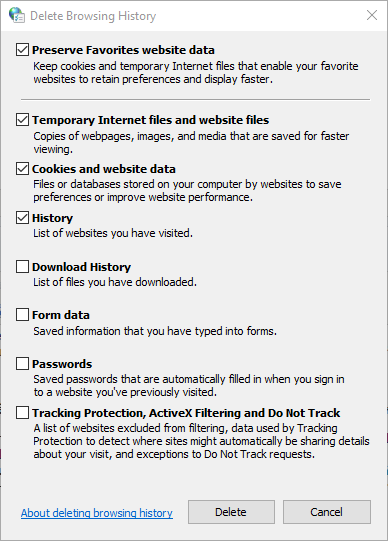
ในขั้นนี้เป็นการลบข้อมูลขยะ รวมถึงบรรดา Cache File ต่างๆ ออกไปจากระบบ ซึ่งจะช่วยให้ระบบสามารถทำงานได้คล่องตัวยิ่งขึ้น รวมถึงเว็บบราว์เซอร์ที่ใช้ในการทำงานด้วยเช่นกัน โดยขั้นนี้สามารถทำได้หลายวิธี ไม่ว่าจะเป็นการ Disk Cleanup หรือการลบจาก Web Browser > Internet Option > Delete > Delete Browsing History
- Start > Control Panel
- เลือกไอคอน Internet Options
- กดที่ Delete... ใต้ส่วนของ Browsing History
- เลือก Delete (Delete Browsing History)
FUP คืออะไร ?
FUP หรือ Fair Usage Policy เป็นนโยบายสากลที่ผู้ให้บริการเครือข่ายมือถือนิยมใช้กันอยู่ทั่วโลก เพื่อเป็นการรักษามาตรฐานการให้บริการอินเทอร์เน็ตบนมือถือให้เกิดความเหมาะสม อีกทั้งยังเป็นการป้องกันการใช้งาน Mobile Internet จำกัดความเร็วเน็ตในการดาวน์โหลดและอัพโหลดข้อมูลที่มีปริมาณมากๆ อาทิ การดาวน์โหลดหนัง, Bittorrent หรือแม้แต่การส่งคลิปขนาดใหญ่ซึ่งเหมาะกับการใช้งานบนอินเทอร์เน็ตประเภท ADSL มากกว่า ซึ่งการกำหนดนโยบายนี้ขึ้นมาจะช่วยให้ผู้ใช้บริการ Mobile Internet ทุกคน ไม่ว่าจะใช้งาน 3G หรือ 4G สามารถใช้งานได้อย่างราบรื่นและได้ความเร็วเต็มประสิทธิภาพ หากว่าผู้ให้บริการเครือข่ายมือถือไม่บังคับให้มี FUP ในแพ็คเกจต่างๆ แน่นอนว่าจะทำให้เกิดผลกระทบต่อการใช้งานของผู้ใช้งานส่วนที่เหลือที่ไม่ได้ใช้งานข้อมูลในปริมาณที่มากๆ ทำให้ประสิทธิภาพการใช้งาน Mobile Internet ลดลงทั้งระบบ รวมถึงความเร็วในการใช้งานก็จะลดลงด้วย อย่างไรก็ตาม ถึงแม้ว่าในบางคนยังคิดว่า FUP คือ ข้อเสียของการใช้งานอินเทอร์เน็ตบนอุปกรณ์ไร้สาย แต่ก็ยังนับว่าเป็นประโยชน์ต่อผู้ใช้งานรายอื่นๆ ให้สามารถตัดสินใจเลือกสมัครแพ็คเกจให้เหมาะสมกับการใช้งานของตัวเองได้ โดยที่ไม่ต้องเสียค่าจ่ายสูงเท่ากับผู้ที่ใช้งานในปริมาณมากๆ
ทำไม ? เน็ตโทรศัพท์ถึงติด FUP
บางคนวัดความเร็วเน็ตแล้วพบกว่าความเร็วช้าลง เนื่องจากทุกวันนี้อุปกรณ์ไร้สายยกตัวอย่างเช่น โทรศัพท์มือถือมีความทันสมัยมากขึ้น มีฟังก์ชั่นที่ทำให้ผู้ใช้งานเลือกใช้ประโยชน์ตามความต้องการได้อย่างหลากหลาย ประกอบกับการมาของคลื่นความถี่ความเร็วสูงอย่าง 3G และ 4G ที่มีคุณสมบัติช่วยให้ผู้ใช้งานสามารถใช้อินเทอร์เน็ตความเร็วสูงผ่านอุปกรณ์พกพาได้ง่าย จะใช้เพื่อความบันเทิง หรือจะใช้ทำงานก็สะดวก แต่เคยคิดบ้างรึเปล่าว่าถ้าเราดาวน์โหลด หรืออัพโหลดข้อมูลเข้ามาปริมาณมากๆ เข้าอินเทอร์เน็ตกลับช้าลง ใช้งานได้ไม่เหมือนกับช่วงแรกๆ เหมือนว่าจะติด FUP ที่เมื่อใช้ไปถึงปริมาณที่กำหนดแล้วความเร็วเน็ตจะลดต่ำลงทันที
